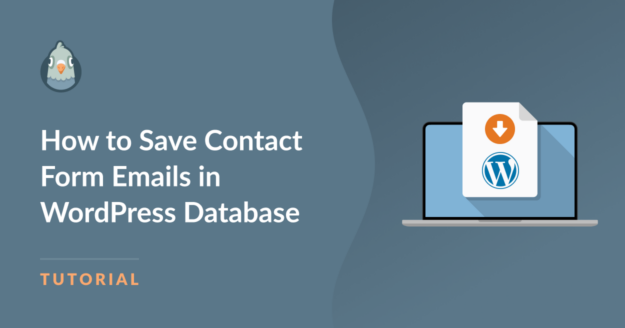Resumen de la IA
¿Te has preguntado alguna vez cómo guardar los correos electrónicos de tus formularios de contacto de WordPress en la base de datos de tu sitio?
Si utilizas WordPress, la información introducida en un formulario de contacto no tiene por qué perderse al pulsar el botón de envío. Al guardar estos datos, puedes tener un registro histórico de la comunicación al que puedes acceder en cualquier momento.
Guardar correos electrónicos de formularios de contacto en WordPress
Este tutorial le muestra cómo mejorar su gestión de formularios y correos electrónicos utilizando WP Mail SMTP para el registro de correos electrónicos y la versión premium de WPForms para el almacenamiento de entradas.
En este artículo
¿Por qué guardar los correos electrónicos de los formularios de contacto en la base de datos de WordPress?
Los correos electrónicos enviados mediante un formulario de contacto deben guardarse en la base de datos de WordPress para facilitar el acceso. La importancia de esta estrategia se pone de relieve por algunas razones importantes, tales como:
- Seguridad de los datos - Puede evitar la pérdida de información importante almacenando sus correos electrónicos en la base de datos de WordPress. Los correos electrónicos enviados a través del formulario de contacto se guardarán en caso de que se pierdan en tránsito o se eliminen inadvertidamente.
- Continuidad del negocio - Los correos electrónicos de los formularios de contacto suelen contener peticiones cruciales de los clientes o comentarios de los consumidores; mantenerlos en una base de datos ayuda a que el negocio funcione sin problemas. En caso de interrupción del servicio de correo electrónico, este archivo de datos tiene un valor incalculable.
- Análisis de correo electrónico - Puede encontrar un tesoro de información sobre los hábitos de comunicación de sus clientes en los correos electrónicos almacenados en su base de datos de WordPress. Basándose en las respuestas y preguntas de los clientes, puede ajustar sus tácticas comerciales en consecuencia.
- Gestión de la comunicación - Llevar un registro de los correos electrónicos de los formularios de contacto permite una gestión más organizada de la comunicación al facilitar el seguimiento, la búsqueda y la clasificación. Cuando se maneja una gran cantidad de correo, esto tiene un valor incalculable.
- Reenvío de Emails Fallidos - Puede reenviar sin esfuerzo cualquier email devuelto como no entregado con la capacidad de reenvío incorporada de WP Mail SMTP. Esto mejorará su servicio al cliente, garantizando que las comunicaciones críticas nunca se pierdan en tránsito.
Los correos electrónicos de los formularios de contacto pueden almacenarse en la base de datos de WordPress, pero esto es sólo el principio de su utilidad. El siguiente paso es entender cómo hacerlo de forma efectiva.
Cómo guardar los correos electrónicos del formulario de contacto en la base de datos de WordPress
Hay dos formas sencillas de guardar los correos electrónicos de los formularios de contacto en la base de datos de WordPress: con un plugin de registro de correos electrónicos o utilizando el plugin de creación de formularios.
A continuación te explicamos cómo utilizar ambos métodos para realizar un seguimiento de todos los correos electrónicos de tus formularios de contacto.
Método 1: Almacenar Emails de Formularios de Contacto en Registros de Email con WP Mail SMTP
Debe tener la licencia WP Mail SMTP Pro o superior para habilitar el registro completo de correo electrónico en su sitio web WordPress. Siga los siguientes pasos para empezar.
1. Instalar y activar WP Mail SMTP
Para registrar sus correos electrónicos de WordPress, instalaremos el plugin WP Mail SMTP. Más de 3 millones de usuarios de WordPress confían en WP Mail SMTP para aumentar la entrega y el seguimiento de los correos electrónicos.
Puedes obtener el archivo .zip para instalar el plugin de WordPress desde tu cuenta WP Mail SMTP. Está disponible en la pestaña Descargas.

El siguiente paso es iniciar sesión en WordPress y subir el archivo .zip a la página de plugins. Si necesitas ayuda, consulta cómo instalar un plugin en WordPress.

El Asistente de Configuración de WP Mail SMTP se iniciará tan pronto como el plugin sea activado en su sitio WordPress.
2. Elija su proveedor de servicios de correo electrónico
Ahora podemos utilizar el Asistente de Configuración para configurar su servicio SMTP preferido. Haga clic en el botón Comencemos para empezar.

WP Mail SMTP funciona con varios proveedores de correo de pago y gratuitos. Para seleccionar un proveedor de correo, haga clic en su nombre en la siguiente pantalla.

Una vez que se haya decidido por un proveedor de correo, puede proceder a la configuración consultando nuestra documentación en la tabla siguiente.
| Mailers disponibles en todas las versiones | Mailers en WP Mail SMTP Pro |
|---|---|
| SendLayer | Amazon SES |
| SMTP.com | Microsoft 365 / Outlook.com |
| Brevo | Zoho Mail |
| Espacio de trabajo de Google / Gmail | |
| Mailgun | |
| Matasellos | |
| SendGrid | |
| SparkPost | |
| Otros SMTP |
Cuando se envía un correo electrónico, la mayoría de los plugins de registro lo registran como Enviado o Fallido. Sin embargo, no pueden darte ninguna información sobre lo que ocurrió después.
Si utiliza WP Mail SMTP para registrar los correos electrónicos de WordPress, tendrá más visibilidad del estado de entrega de sus mensajes.
Con WP Mail SMTP, puede desbloquear dos informes de estado adicionales: Sin confirmar (En espera) y Confirmado (Entregado), que le informan de lo siguiente:
- Enviado - Indica que WordPress ha generado y enviado el correo electrónico correctamente.
- Fallido - Si el estado de un correo electrónico es "fallido", significa que nunca se envió. Esto puede aparecer si su servidor SMTP está caído o si hay un problema con la configuración de su servidor.
- Confirmado - Cuando se confirma un correo electrónico, significa que se ha enviado y entregado correctamente en la bandeja de entrada del destinatario.
- Unconfirmed - Unconfirmed indica que el email fue entregado con éxito pero que WP Mail SMTP todavía está esperando el estado.
Los servicios de correo electrónico No Confirmado y Confirmado son compatibles con los siguientes proveedores de correo electrónico. Aquí hay un gráfico para mostrar cada estado y los proveedores de correo que los soportan:
| Servicio de correo electrónico | Fallido | Enviado | En espera / Sin confirmar | Entregado / Confirmado |
|---|---|---|---|---|
| SendLayer | ✓ | ✓ | ✓ | ✓ |
| SMTP.com | ✓ | ✓ | ✓ | ✓ |
| Brevo (antes Sendinblue) | ✓ | ✓ | ✓ | ✓ |
| Amazon SES | ✓ | ✓ | ||
| Espacio de trabajo de Google / Gmail | ✓ | ✓ | ||
| Mailgun | ✓ | ✓ | ✓ | ✓ |
| Microsoft 365 / Outlook.com | ✓ | ✓ | ||
| Matasellos | ✓ | ✓ | ✓ | ✓ |
| SendGrid | ✓ | ✓ | ||
| SparkPost | ✓ | ✓ | ✓ | ✓ |
| Zoho Mail | ✓ | ✓ | ||
| Otros SMTP | ✓ | ✓ |
Aconsejamos utilizar WP Mail SMTP con un mailer transaccional como SendLayerBrevo, SMTP.com, Mailgun, Postmark, o SparkPost para un seguimiento óptimo del correo electrónico.
¿Necesitas ayuda?
Usted puede comprar White Glove Setup como un servicio adicional con cualquiera de nuestras licencias WP Mail SMTP y hacer que nuestro equipo de soporte al cliente configure WP Mail SMTP por usted.
3. Utilice el asistente de configuración para registrar todo el contenido del correo electrónico
En el Paso 2 del Asistente de Configuración, tendrá la oportunidad de seleccionar el mailer de su elección y configurar sus parámetros.
En el Paso 3, puede activar las funciones de correo electrónico. Sus 4 opciones son Mejor capacidad de entrega de correo electrónico, Seguimiento de errores de correo electrónico, Registros detallados de correo electrónico y Alertas instantáneas de correo electrónico.
Haga clic en Registros detallados de correo electrónico para activarlo y añadir automáticamente las opciones Informes completos de correo electrónico y Resumen semanal de correo electrónico (opcional).
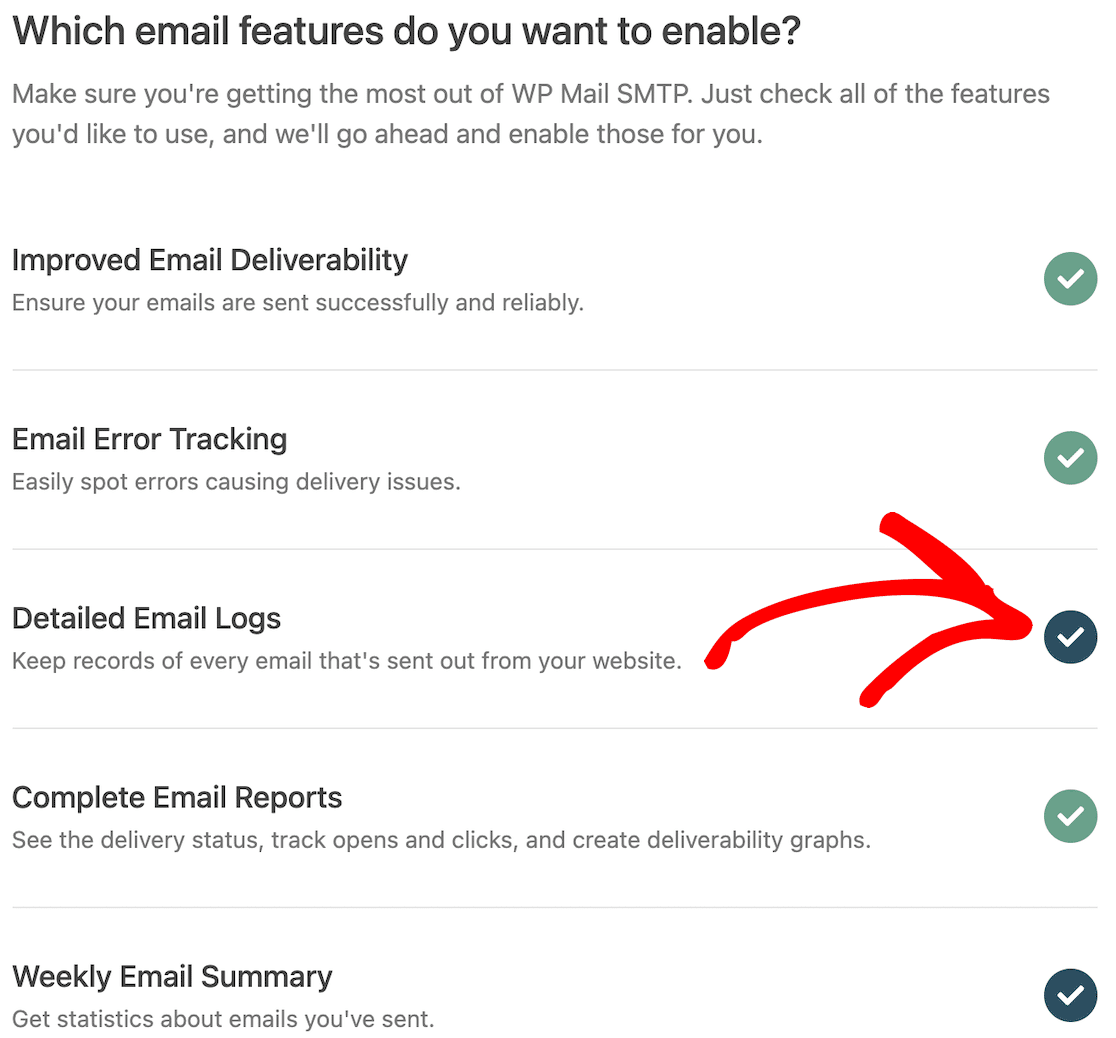
Para obtener los resultados más precisos posibles, le recomendamos encarecidamente que registre también el contenido de los mensajes de correo electrónico que envíe.
En la siguiente pantalla podrá hacerlo. Usted querrá marcar la opción: Almacenar el contenido de todos los correos electrónicos enviados.
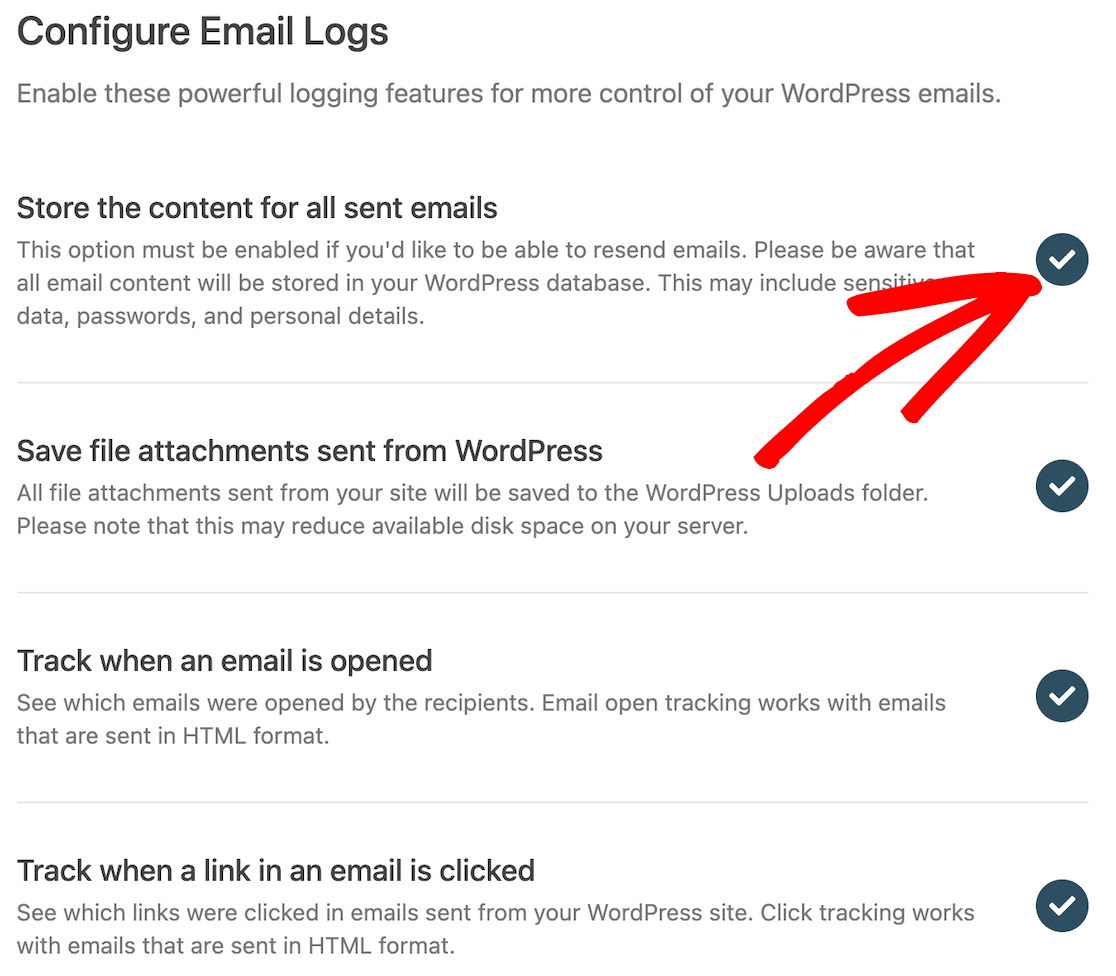
Debe hacer esto si desea enviar cualquiera de sus correos electrónicos de nuevo o guardar cualquier correo electrónico generado por su plugin de formulario de contacto, como las notificaciones de envío.
Tenga en cuenta, sin embargo, que esto implicará almacenar todo el contenido del correo electrónico. Esto puede incluir datos, contraseñas y detalles personales.
En esta pantalla, también puede optar por guardar los archivos adjuntos de correo electrónico en su carpeta de cargas de WordPress, realizar un seguimiento de cuándo se abre un correo electrónico y realizar un seguimiento de cuándo se hace clic en un enlace de un correo electrónico activando las opciones correspondientes.
Una vez completado este paso, el Asistente de Configuración realizará una prueba de su conexión y le informará si hay algún problema. Si todo va bien, aparecerá el siguiente mensaje de éxito.
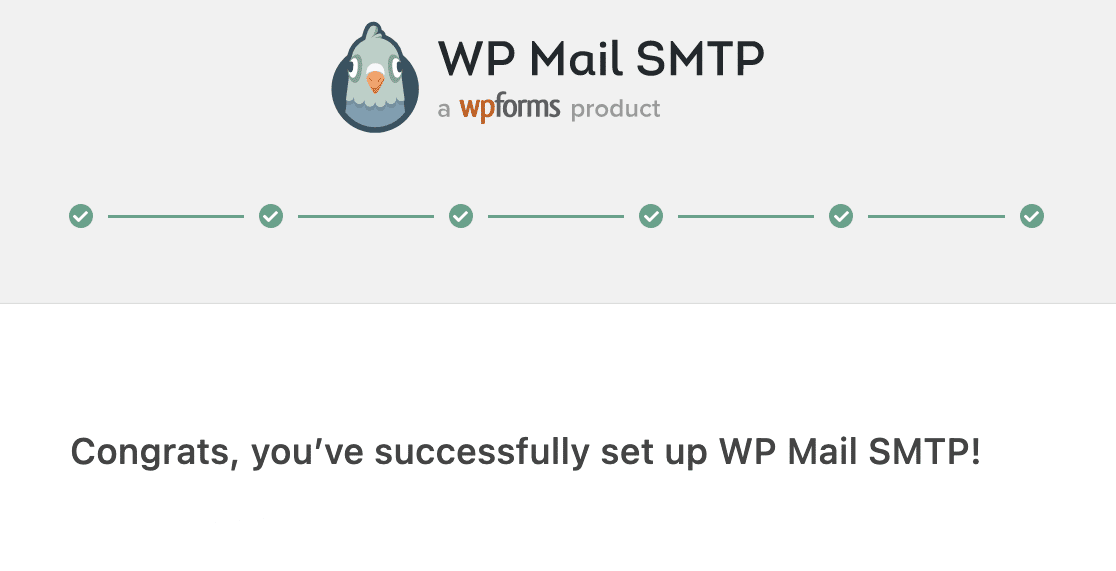
Aunque la mayor parte de la configuración puede hacerse con el Asistente de Configuración, para modificar los ajustes de webhook y retención de registro, necesitará navegar a WP Mail SMTP " Ajustes " Registro de Email.
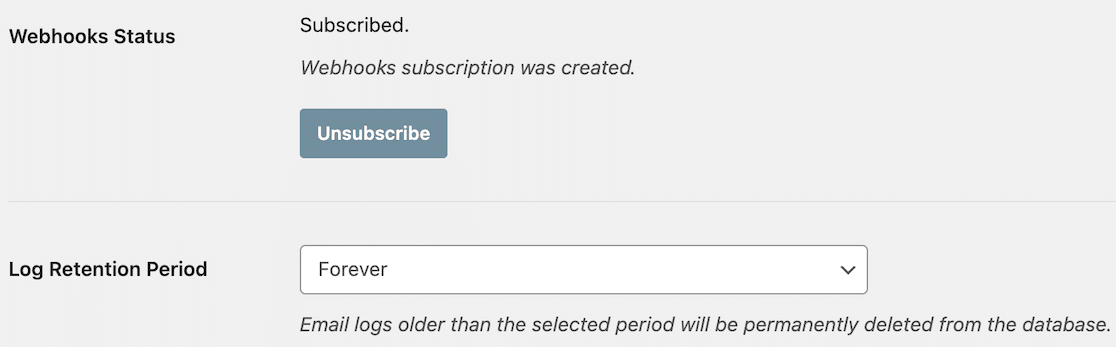
Todos los mensajes de correo electrónico que se envíen con la función wp_mail() ya que acaba de terminar de configurar los registros de correo electrónico para WordPress.
4. Ver los registros de correo electrónico de WordPress
Comprobemos ahora los registros de correo electrónico. Para ver el registro de correo electrónico para WordPress, vaya a WP Mail SMTP " Email Log desde su panel de control.
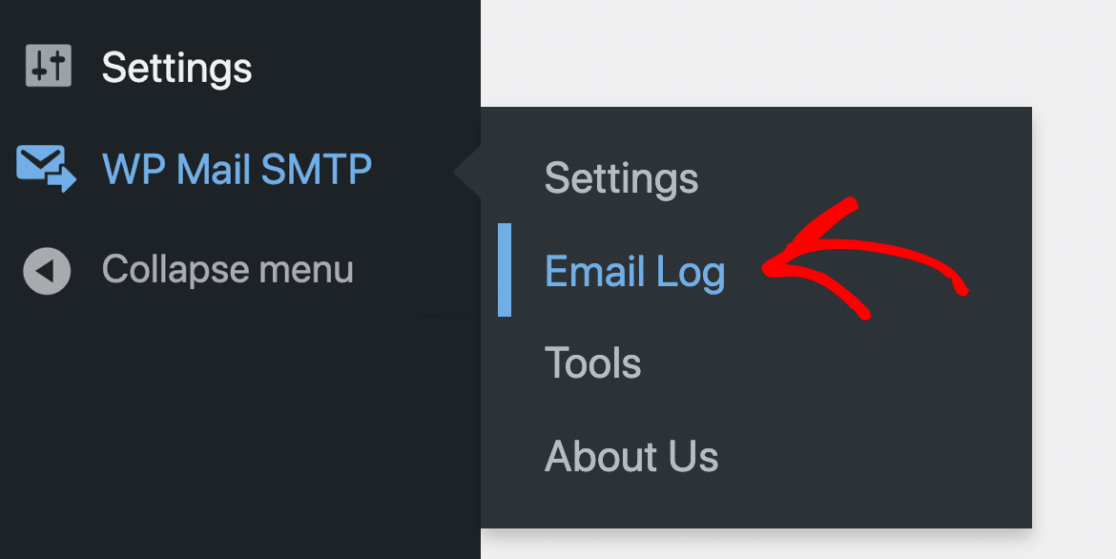
Es posible que aún no tengas muchos registros que ver porque tu instalación es nueva. Le mostraremos cómo se verá cuando haya pasado algún tiempo.
Empecemos por ordenar el registro según la fecha. En este ejemplo, buscamos los correos electrónicos que no se entregaron el 20 de abril.
Usted puede rápida y fácilmente ver los archivos de registro para una determinada fecha o rango de fechas utilizando el selector de fecha en la parte superior del registro de correo electrónico WP Mail SMTP.
Vea cómo lo ponemos en práctica en la imagen siguiente, donde intentamos encontrar mensajes publicados en nuestro blog de WordPress entre el 14 y el 21 de abril.
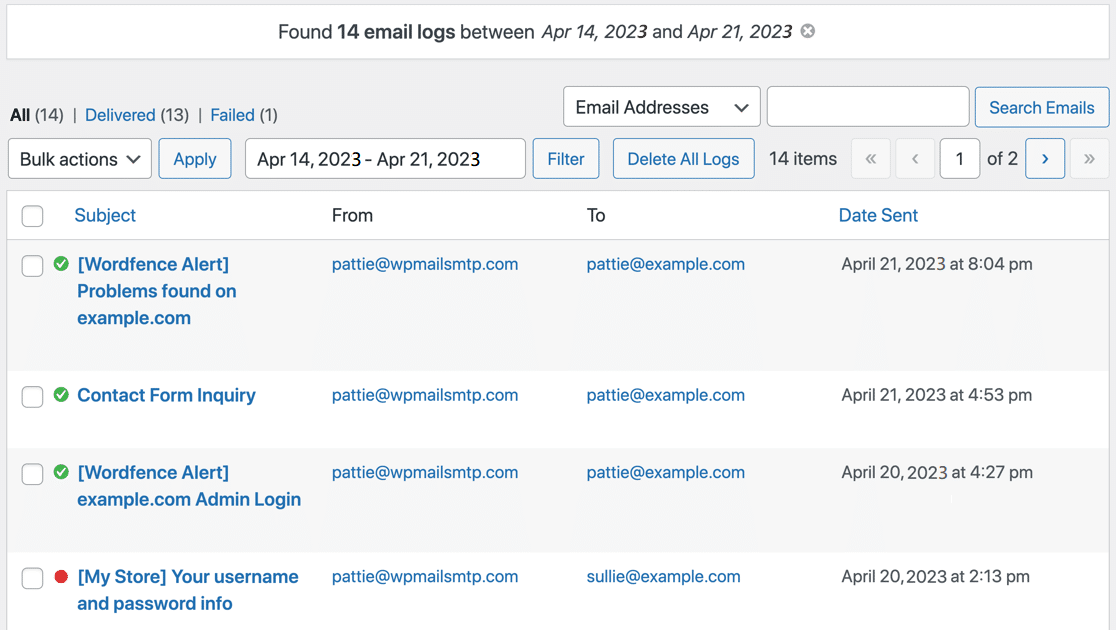
Sabemos que los tres primeros correos electrónicos se entregaron correctamente porque nuestro mailer transaccional indica que están Entregados con un círculo verde y una marca de verificación.
Un punto rojo junto a un correo electrónico indica que ha fallado. Los botones Ver registro y Eliminar aparecen cuando movemos el puntero del ratón sobre esa línea.
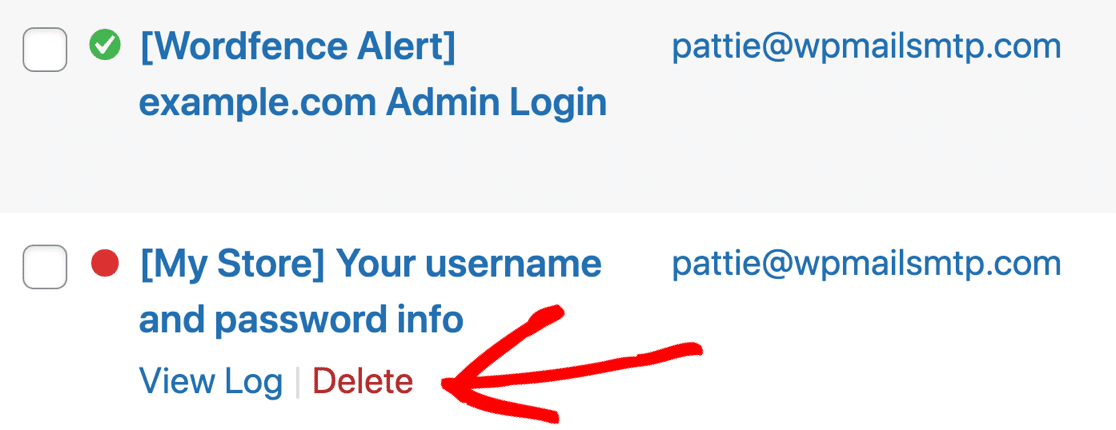
Comprobemos el registro del correo electrónico haciendo clic en el botón Ver registro. Cada página de registro individual nos permite:
- Imprima el registro de correo electrónico o guárdelo como PDF
- Exporte este registro como archivo CSV, EML o Excel.
El registro de correo electrónico también le indica qué plugin generó el correo electrónico.
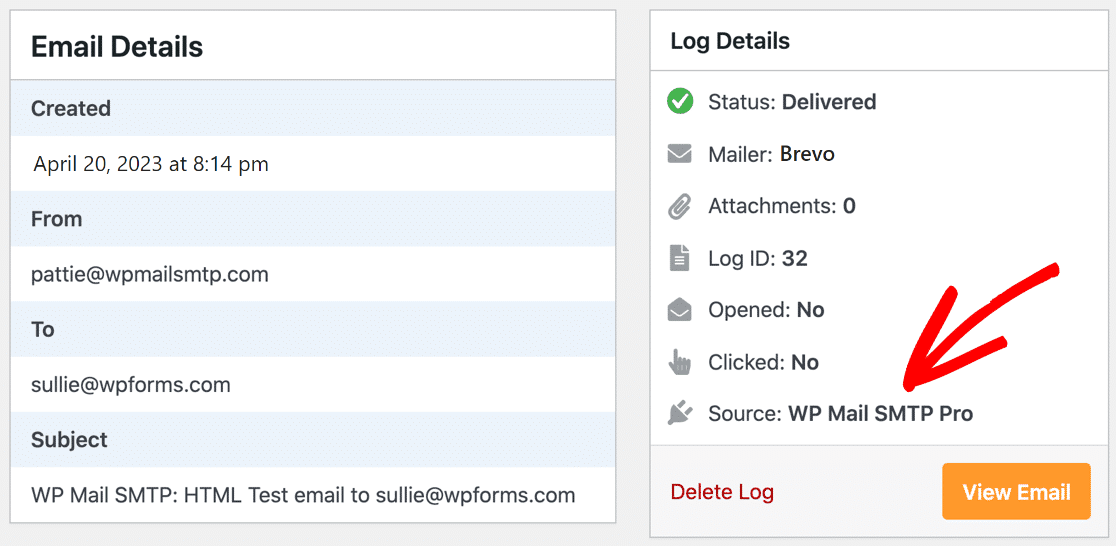
Puede cambiar la dirección del destinatario y volver a enviar el correo electrónico seleccionando Reenviar. Esto puede utilizarse para reenviar correos electrónicos de activación de nuevos usuarios y de restablecimiento de contraseñas.

Los encabezados completos del registro se pueden ver seleccionando el menú desplegable Detalles técnicos en la parte inferior de la ventana para una resolución de problemas más detallada.
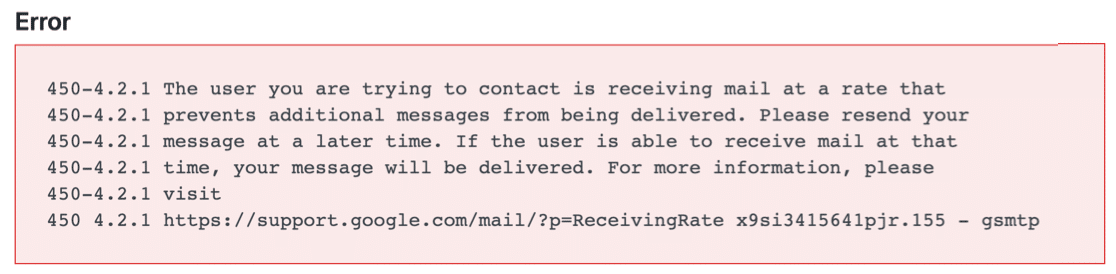
El destinatario en cuestión ha alcanzado el límite de Gmail para el número de mensajes que puede recibir a la vez. De este modo, sabremos que no se trata de un problema con nuestro servicio de correo electrónico o con la configuración.
Los registros pueden imprimirse en formato Normal o Compacto directamente desde la página de detalles del archivo de registro. Si necesitas ahorrar papel o reducir el tamaño del PDF pero tienes un archivo de registro importante, la vista compacta es una buena opción.
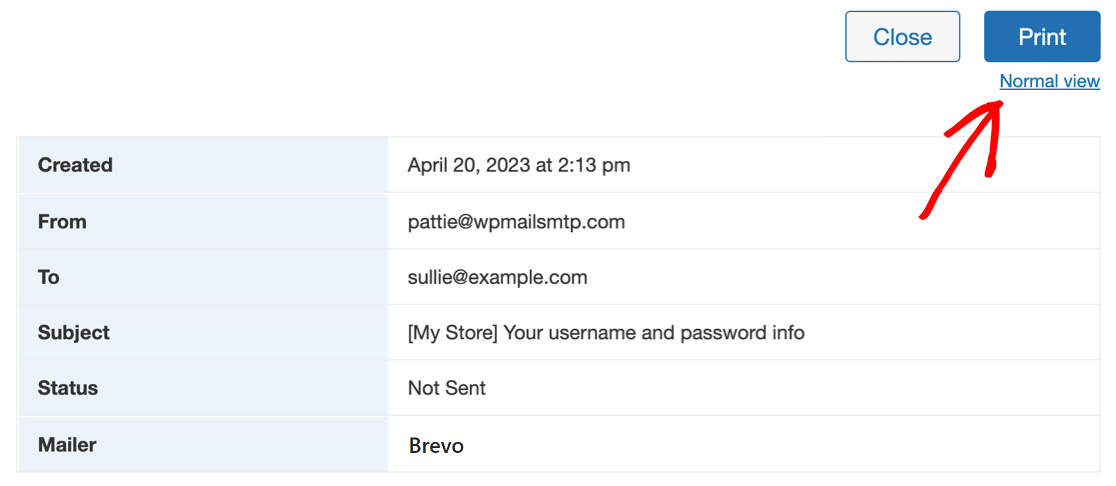
Volvamos al panel principal de registro y examinemos las formas alternativas con las que podemos controlar los registros de correo electrónico de WordPress.
Los registros de correo electrónico pueden filtrarse utilizando la barra de búsqueda. La lista puede reducirse aún más aplicando más parámetros de búsqueda hasta encontrar el resultado deseado.
Previamente hemos aplicado filtros de fecha. El siguiente paso es mirar el Asunto y las Cabeceras para comprobar si esa semana se ha enviado alguna credencial de acceso fallida.
Estas funciones de búsqueda y filtrado permiten localizar fácilmente cualquier correo electrónico y saber si se ha enviado y entregado.

Incluso puede consultar sus informes de correo electrónico para obtener detalles sobre sus tasas de apertura y clics utilizando el plugin WP Mail SMTP.
Para acceder a él, vaya al menú WP Mail SMTP " Informes de Email. Ahora puede comprobar cómo van sus correos electrónicos con respecto a la entregabilidad dentro del panel de WordPress.

Esto convierte a WP Mail SMTP en una valiosa herramienta para realizar un seguimiento de los usuarios, de modo que pueda medir su compromiso con los correos electrónicos.
Dado que puede que no desee iniciar sesión en WordPress todos los días para asegurarse de que sus correos electrónicos de activación de usuario se están enviando, WP Mail SMTP ofrece una solución para eso también.
WP Mail SMTP envía un resumen semanal por correo electrónico todos los lunes, para que pueda estar al tanto del éxito de sus campañas de correo electrónico sin necesidad de acceder a WordPress.

También puede utilizar las Alertas Instantáneas de Correo Electrónico que le permiten saber de inmediato si su sitio web falla al enviar un correo electrónico para que pueda solucionar el problema.

5. Seguimiento de aperturas y clics
Ahora que sabe que sus correos electrónicos llegan a sus destinatarios, debe comprobar si se abren y se leen.
Además de ayudarle a realizar un seguimiento de los correos electrónicos de WordPress, WP Mail SMTP Pro también mantiene un registro de la frecuencia con la que sus correos electrónicos HTML se abren y se hace clic en ellos.
Si vende cursos en línea o envía boletines a través de WordPress, la función de seguimiento de correo electrónico le resultará extremadamente útil.
¡Esto es fácil de hacer! Simplemente diríjase a WP Mail SMTP " Configuración. Para acceder a la configuración del registro de correo electrónico de WordPress, seleccione Registro de correo electrónico en el menú.

A continuación, desplázate hacia abajo y activa estas dos opciones:
- Seguimiento de correos abiertos
- Seguimiento de enlaces
![]()
Los datos de seguimiento de aperturas y clics se mostrarán ahora junto a cada registro de correo electrónico individual para su comodidad de visualización.
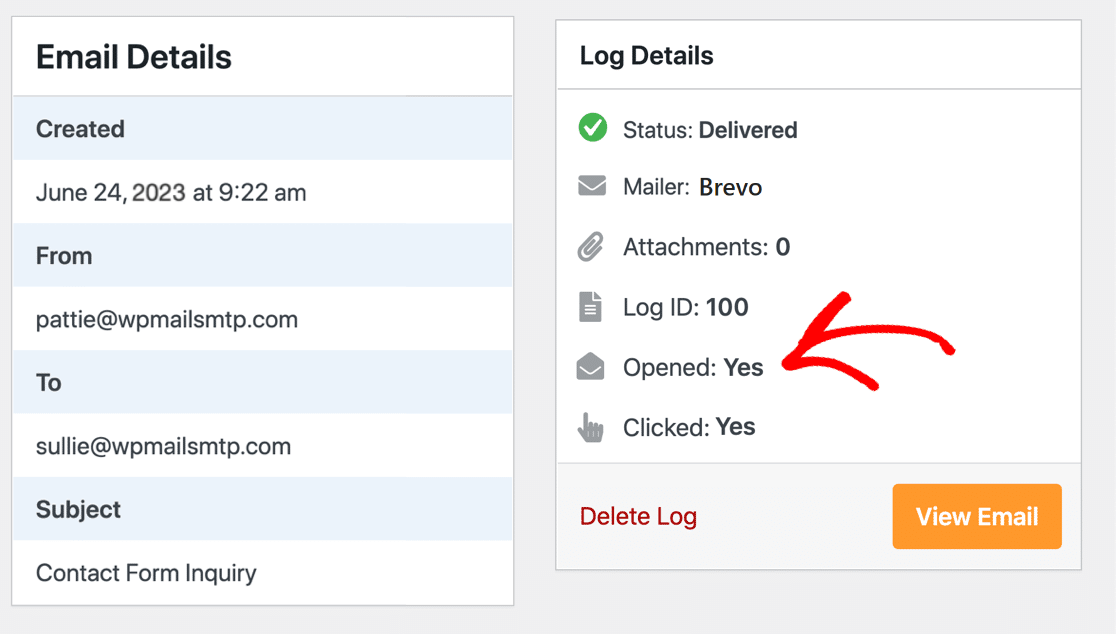
Si es cliente de WP Mail SMTP Pro, también podrá ver las tasas completas de apertura y de clics en su Informe de Email.
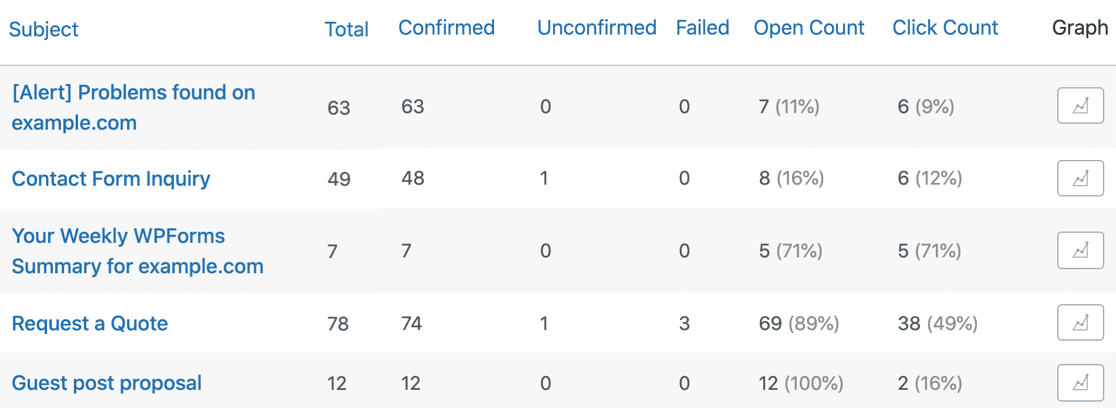
Y ya está. Ahora ya sabes cómo registrar los correos electrónicos de tu formulario de contacto.
Pero, ¿qué pasa con la captura y almacenamiento de datos de formularios de contacto en WordPress? Puede que desee considerar el uso de WPForms con WP Mail SMTP.
En esta combinación, WP Mail SMTP se encarga de garantizar que sus correos electrónicos se registren y envíen correctamente, ofreciendo incluso la capacidad de reenviar correos electrónicos fallidos.
Por otro lado, el plugin de creación de formularios, WPForms, destaca por capturar y almacenar los datos de los formularios directamente en el backend de WordPress.
Esto optimiza el almacenamiento de los correos electrónicos de los formularios de contacto en WordPress, creando un sistema completo y fiable para las necesidades de comunicación de su empresa.
Método 2: Guardar las entradas del formulario de contacto en WPForms
WPForms le permite guardar entradas de formularios en su base de datos de WordPress. Esto también le permitirá reenviar notificaciones por correo electrónico desde su panel de administración.
Necesitará una licencia de pago de WPForms para acceder a las entradas de sus formularios y reenviar notificaciones.
1. Utilice WPForms para guardar los datos de las entradas del formulario
Almacenar y recuperar datos de formularios de la base de datos de WordPress es extremadamente fácil con la versión premium de WPForms.
Una vez que haya instalado y activado el plugin de formularios, puede crear un formulario de contacto sencillo y aprovechar la función de almacenamiento de entradas de WPForms.
Mientras está trabajando en el constructor de arrastrar y soltar WPForms para su formulario de contacto, cambie al menú Configuración " General en el plugin del formulario de contacto.
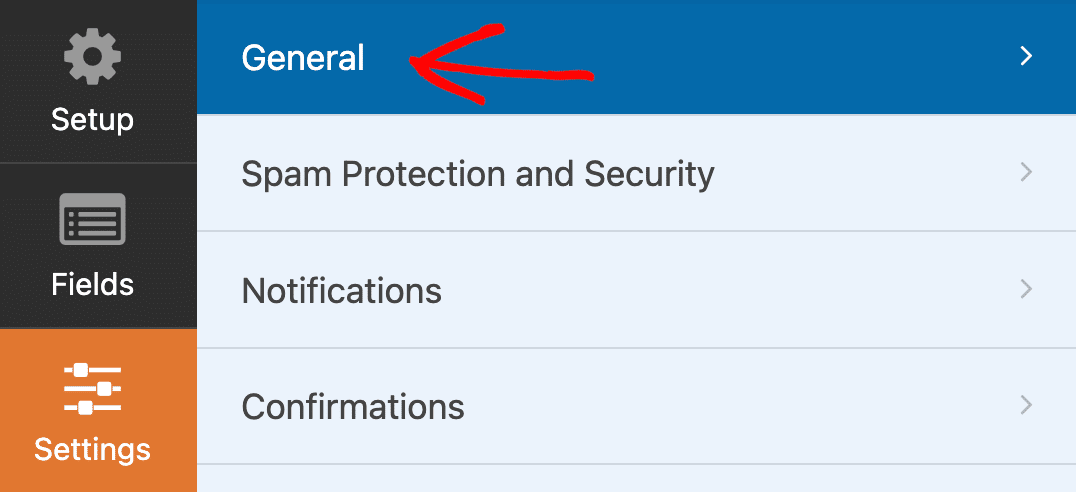
Asegúrese de que la casilla Desactivar entrada que almacena información en WordPress está desactivada en la sección Avanzado del menú.
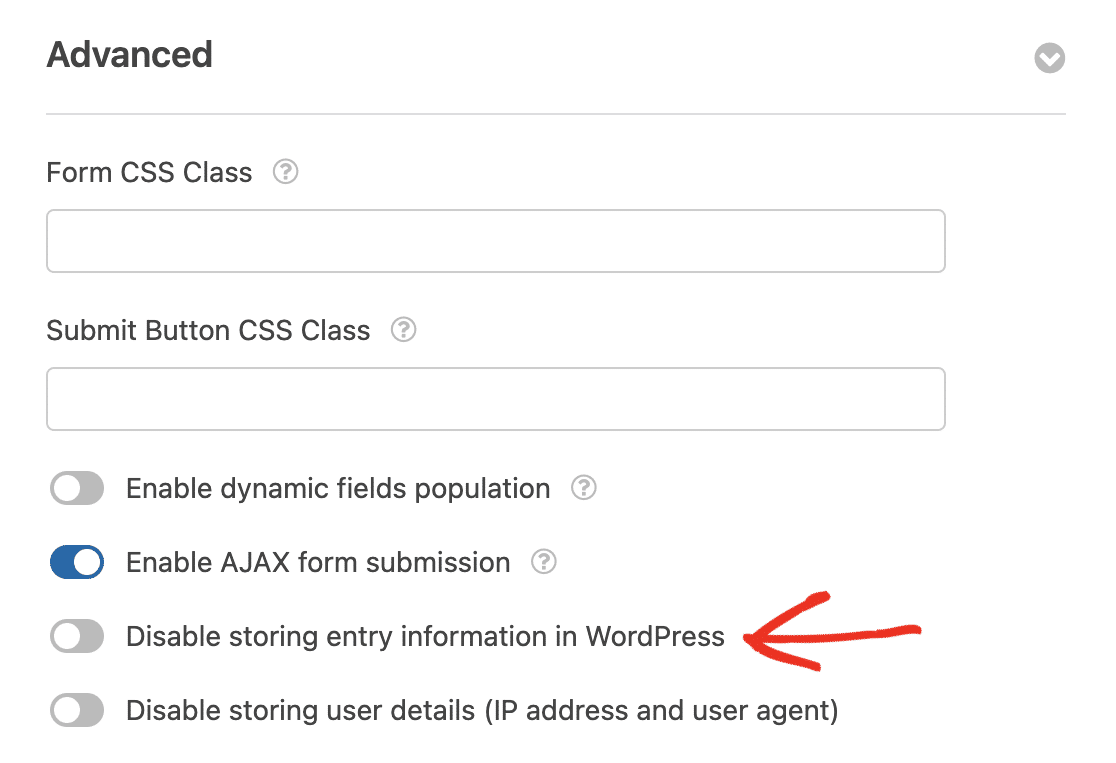
Después de publicar su formulario, pruébelo terminándolo y enviándolo usted mismo. Esto hará que el formulario se envíe a tu panel de WordPress para que puedas verlo.
Ahora, para ver su entrada de prueba y otros envíos de formularios, navegue a WPForms " Entradas y seleccione el formulario de contacto que creó.
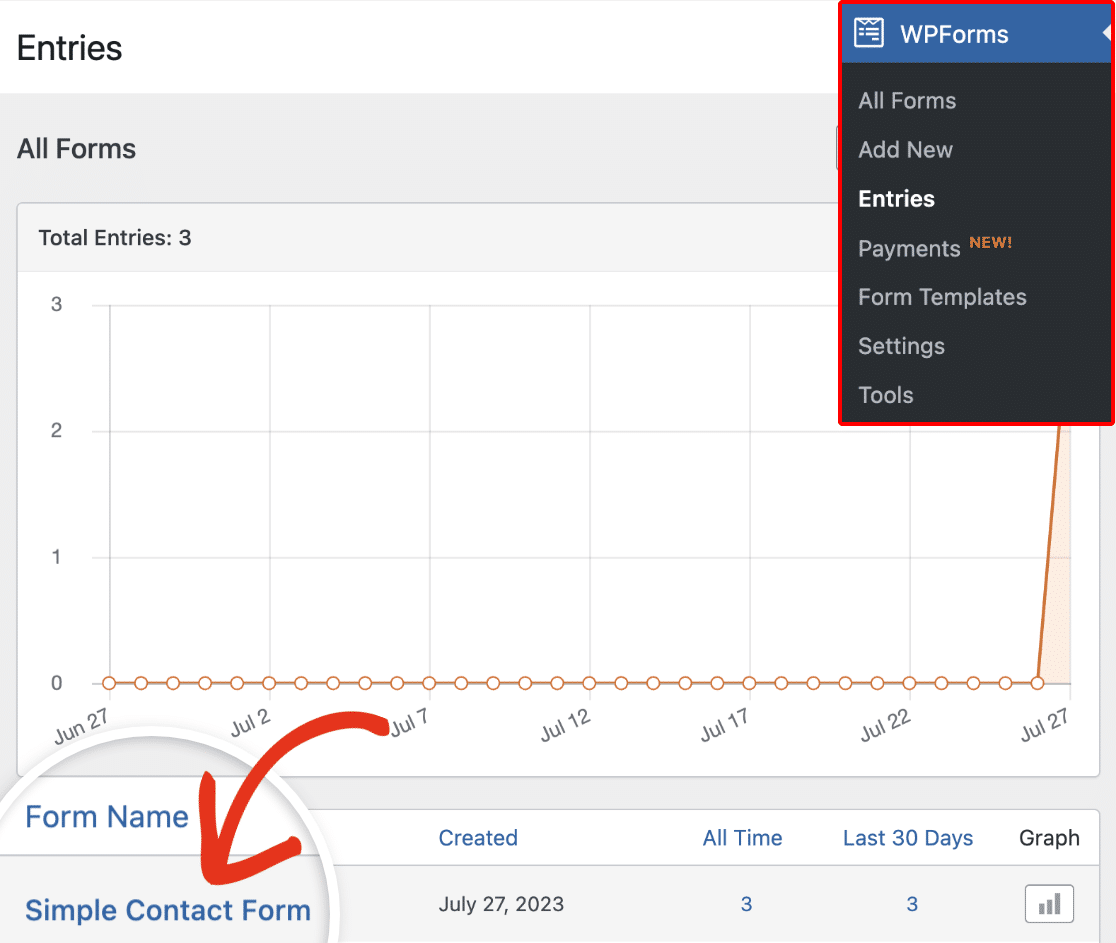
Al desplazarte hacia abajo, puedes marcar tus entradas como leídas, añadirlas a tus favoritos e incluso borrar las que no quieras conservar.
También puedes buscar rápidamente y añadir filtros a las entradas del formulario de contacto. Para encontrar una entrada específica, puedes incluso hacer una búsqueda amplia por Cualquier campo del formulario o establecer condiciones.
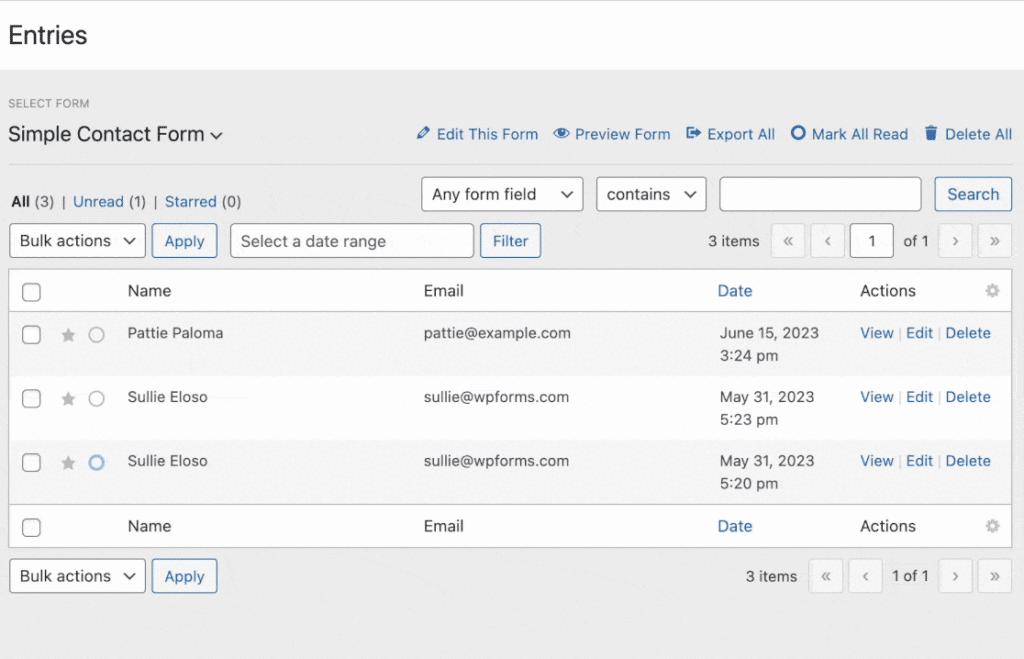
Para ver una entrada de formulario específica, haga clic en Ver en la columna Acciones. Desde aquí, también puede Reenviar notificaciones.
Recuerde que necesitará un plugin de registro de emails como WP Mail SMTP para ver el contenido completo de cualquier email enviado desde su plugin de formulario de contacto.
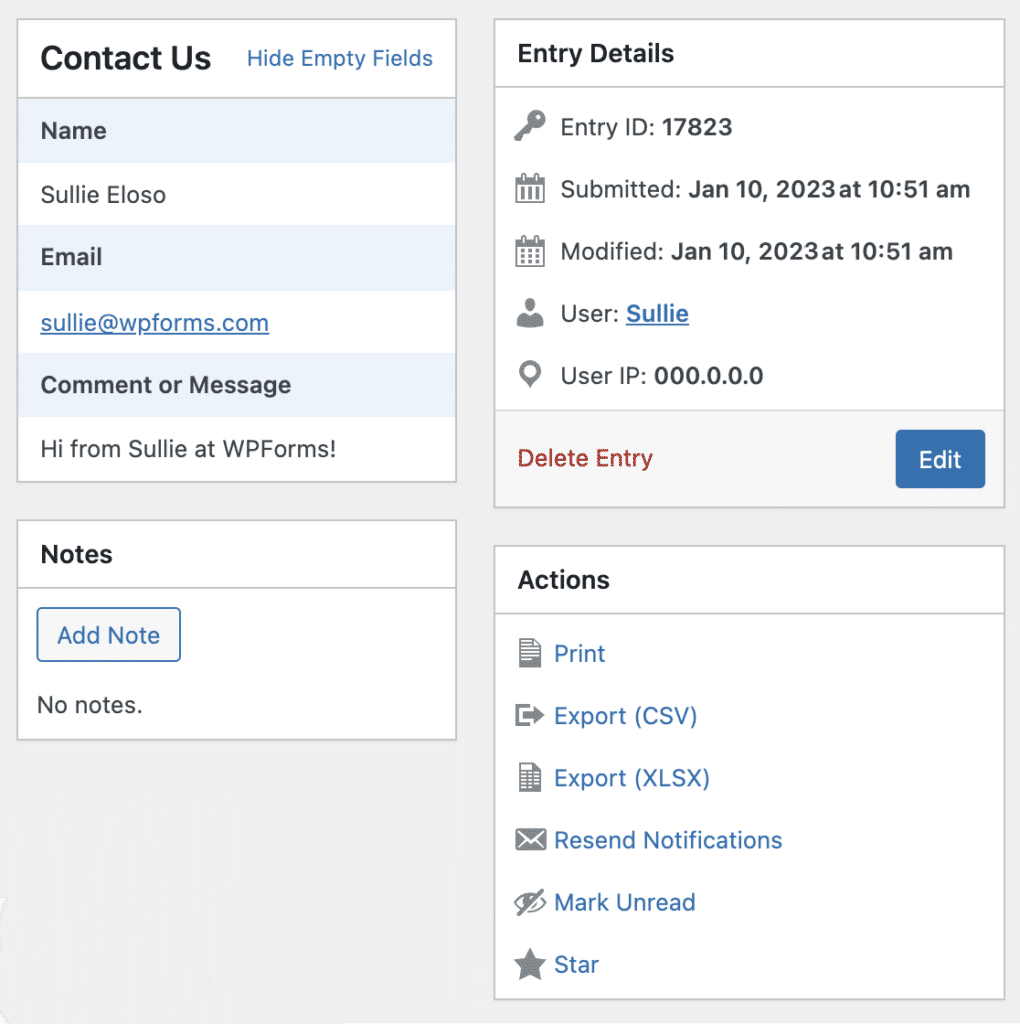
Si está cobrando pagos a través de sus formularios, puede acceder a los detalles a través de WPForms " Pagos para una representación visual.
En la sección Pagos, junto a las ventas y suscripciones, también encontrará información sobre los cupones utilizados en sus formularios.
2. Acceder a los datos del formulario en la base de datos de WordPress
Cuando WordPress se instala por primera vez, genera automáticamente una base de datos aunque no pueda verla en el frontend.
El plugin WPForms guardará automáticamente cualquier dato enviado a la base de datos php nativa de WordPress en cuatro tablas. Son los siguientes:
- wp_wpforms_entries - Esta tabla de base de datos almacena la información de los campos (valores) de sus entradas.
- wp_wpforms_entry_meta - Los metadatos de esta tabla incluyen IDs de entrada y fechas de creación y modificación.
- wp_wpforms_entry_fields - Esta tabla almacena la información introducida en sus formularios en un formato codificado.
- wp_wpforms_tasks_meta - Esta tabla se utiliza para registrar información sobre las tareas que se realizan en segundo plano.
- wp_wpforms_payments - Esta tabla registra datos como el estado, el importe, los descuentos aplicados, la divisa, la pasarela de pago y el ID de la transacción.
- wp_wpforms_payment_meta - Esta tabla contiene información adicional sobre el pago, como la dirección IP del cliente y otros datos internos.
Después de instalar WordPress, la mayoría de los alojamientos web le proporcionarán programas web sencillos como phpMyAdmin para gestionar su base de datos MySQL.
Los usuarios de Bluehost pueden acceder al servidor de base de datos phpMyAdmin yendo a la parte inferior de la página principal y haciendo clic en Enlaces útiles " Avanzado " phpMyAdmin.
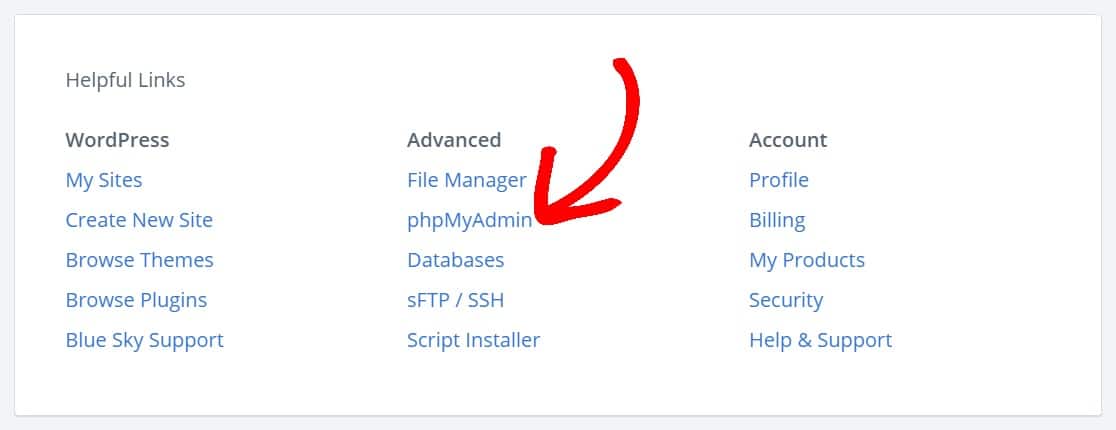
Elija la base de datos que contiene su instalación de WordPress y navegue hasta la tabla wp_wpforms_entries utilizando phpMyAdmin.
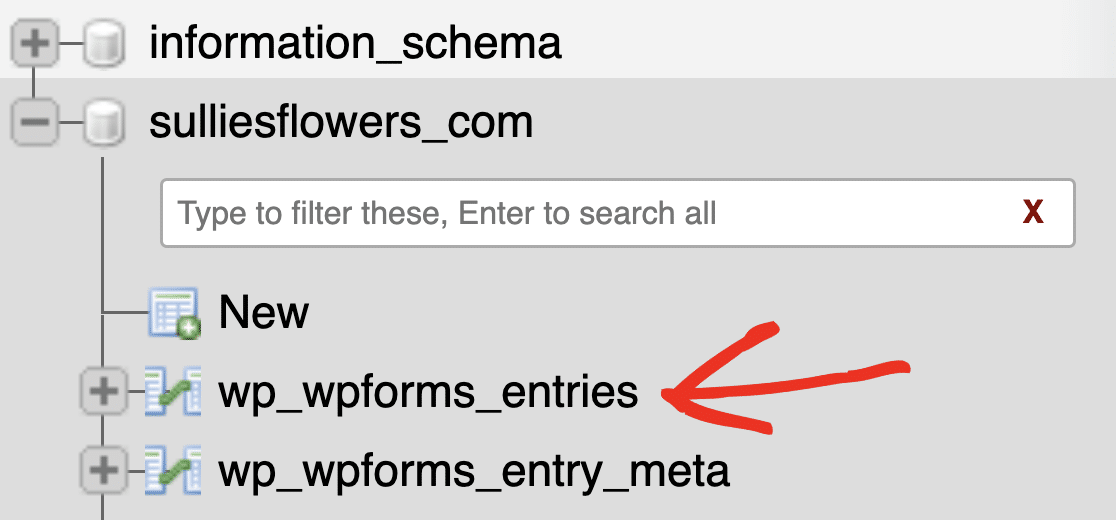
Hay muchas cosas que puedes hacer aquí. Puedes leer esta guía para principiantes de phpMyAdmin para la gestión de bases de datos de WordPress para obtener información adicional.
A continuación, exporte y guarde los mensajes de correo electrónico del formulario de contacto
Ahora que ha aprendido a guardar los correos electrónicos de los formularios de contacto y las entradas de los formularios en la base de datos de WordPress, también puede ser un buen momento para sumergirse en nuestra documentación para aprender a exportar y guardar los registros de los correos electrónicos de los formularios de contacto.
Guardar correos electrónicos de formularios de contacto en WordPress
¿Listo para arreglar tus correos electrónicos? Empieza hoy mismo con el mejor plugin SMTP para WordPress. Si no tienes tiempo para arreglar tus correos electrónicos, puedes obtener asistencia completa de White Glove Setup como compra adicional, y hay una garantía de devolución de dinero de 14 días para todos los planes de pago.
Si este artículo te ha ayudado, síguenos en Facebook y Twitter para más consejos y tutoriales sobre WordPress.